У вас есть красивая таблица и самый обычный заголовок. Конечно, начертание, размер и цвет шрифта вы можете изменить при помощи известных по Word операций. А как выровнять заголовок относительно самой таблицы? Кнопки выравнивания по краям, ширине или центру тут не помогут. Ведь заголовок вписан в одну ячейку А1. вот и выравниваться он будет в пределах этой ячейки. А в нашем случае необходимо, чтобы программа выровняла заголовок на интервале от ячейки А1 до ячейки Е1 (именно в этих пяти столбцах располагается наша таблица). Для выравнивания заголовка относительно таблицы на панели инструментов Microsoft Excel есть специальная кнопка. Но прежде чем нажать на неё, необходимо выделить столбцы, в пределах которых необходимо осуществить выравнивание. В нашем случае это ячейки А1, В1, С1, D1, Е1 и, соответственно, столбцы А2, В2, С2, D2, Е2, если вы хотите выровнять и второй заголовок тоже. Только не пытайтесь выделить эти пять столбцов сразу в двух строках, иначе после попытки форматирования программа выдаст вам надпись с описанием ошибки.
Если нажать ОК, то после операции у вас сохранятся только верхняя строка, другими словами, только надпись, помещенная в ячейке А1. поэтому придётся выравнивать заголовки по очереди. Итак, выделите курсором ячейки от А1 до Е1 и нажмите кнопку «Объединить и поместить в центре».
Теперь заголовок встанет точно по центру самой таблицы (рис. 53).
|
Выполните те же самые операции со вторым заголовком, и ваша таблица приобретёт совершенно безупречный вид.
 2015-05-20
2015-05-20 437
437

 Рис.53
Рис.53







